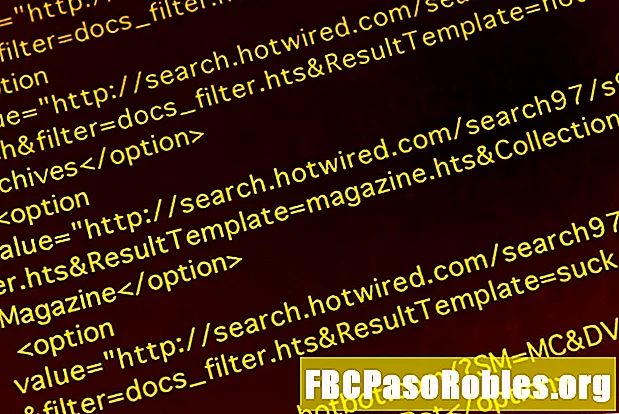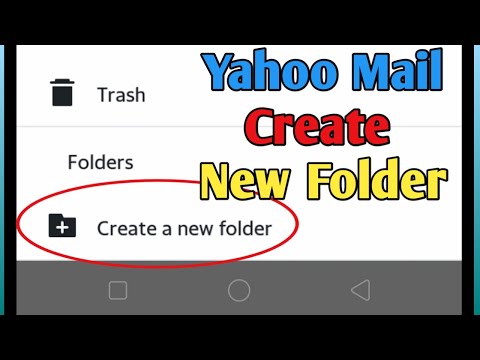
Inhoud
- Organiseer uw berichten met Yahoo Mail-mappen
- Mappen maken in Yahoo Mail
- Berichten aan mappen toevoegen
- Mappen maken in Yahoo Mail Basic
- Mappen maken in de Yahoo Mail-app
- Berichten toevoegen aan mappen op de mobiele app
Organiseer uw berichten met Yahoo Mail-mappen
Het maken van Yahoo Mail-mappen is een handige manier om uw e-mails georganiseerd te houden. Maak aparte mappen voor specifieke afzenders of maak algemene mappen om berichten over een vergelijkbaar onderwerp op te slaan.
De instructies in dit artikel zijn van toepassing op de web- en mobiele versies van Yahoo Mail.
Mappen maken in Yahoo Mail
Om mappen aan te maken in uw Yahoo Mail Inbox, log in op uw account en open de Inbox.
-
In de Mappen deelvenster, selecteer Nieuwe map.

-
Voer een naam in voor de map.

-
druk op Enter.
-
Om toegang te krijgen tot de map, selecteert u de naam zoals deze wordt weergegeven in het mappenvenster aan de linkerkant van de inbox.
Yahoo geeft mappen weer in alfabetische volgorde. Er is geen manier om ze te herschikken.
Beweeg de muiscursor over de mapnaam en selecteer vervolgens de vervolgkeuzepijl die verschijnt om een menu met meer opties te openen. U kunt de map bijvoorbeeld verwijderen, maar alleen als de map leeg is. U kunt ook submappen maken binnen de mappen die u maakt.

Berichten aan mappen toevoegen
Selecteer terwijl u een bericht bekijkt Actieen kies vervolgens de map waarnaar u het bericht wilt verzenden.

In plaats van handmatig meerdere e-mails naar een aangepaste map te verplaatsen, stelt u filters in om berichten automatisch naar de respectieve mappen te verplaatsen.
Mappen maken in Yahoo Mail Basic
Mappen maken in Yahoo Mail Basic is een vergelijkbaar proces. Vanuit je inbox:
-
In de Mappen deelvenster, beweeg de muiscursor erover Mappen en selecteer het plusteken (+) dat verschijnt.

-
Voer een naam in voor de map.

-
druk op Enter.
Mappen maken in de Yahoo Mail-app
Mappen maken met de mobiele Yahoo Mail-app voor iOS en Android:
-
Druk op hamburgermenu (de drie horizontaal gestapelde lijnen) in de linkerbovenhoek van de app.

-
Scrol naar de onderkant van het menu en tik op Maak een nieuwe folder.

-
Voer een naam in voor de map en tik vervolgens op OK.

-
Uw map verschijnt onder de Mappen sectie van het hoofdmenu.
Tik eenmaal om de map te openen. Tik op een aangepaste map en houd deze vast om submappen te maken, de map een andere naam te geven of de map te verwijderen.
Berichten toevoegen aan mappen op de mobiele app
Tijdens het bekijken van berichten in de mobiele app:
-
Druk op drie verticale stippen rechts van de naam van een afzender.

-
Selecteer Actie.

-
Selecteer de map waarnaar u deze wilt verzenden.